Die 10 besten After Effects Shortcuts für die Videobearbeitung
Hier habe ich die 10 nützlichsten Zeitersparnisse herausgesucht, die Sie in Ihrem After Effects-Workflow einsetzen können.
 100% Sicherheit verifiziert | Kein Abozwang | Keine Malware
100% Sicherheit verifiziert | Kein Abozwang | Keine MalwareSep 05, 2025• Bewährte Lösungen
Die Leistungsfähigkeit von After Effects bei der Erstellung hochwertiger, professioneller Effekte für jede Art von Video steht zwar außer Frage, aber die Verwendung von Tastaturkürzeln kann den Prozess erheblich beschleunigen. Hier habe ich die 10 nützlichsten Zeitersparnisse herausgesucht, die Sie in Ihrem After Effects-Workflow einsetzen können.
Dies ist ein grundlegendes Tutorial zu After Effects, einer professionellen Videobearbeitungssoftware. Wenn die Videobearbeitung jedoch neu für Sie ist, sollten Sie Wondershare Filmora in Betracht ziehen, ein leistungsstarkes, aber einfach zu bedienendes Tool für Einsteiger. Laden Sie die kostenlose Testversion unten herunter.
Sie können Filmora kostenlos herunterladen und ausprobieren:
 100% Sicherheit verifiziert | Keine Malware
100% Sicherheit verifiziert | Keine Malware
Die 10 besten After Effects Tastaturkürzel für die Videobearbeitung
1 Eigenschaften der Ebene
Mein Lieblingskürzel, einfach weil es kein Projekt gibt, bei dem es nicht verwendet werden könnte, ist das Kürzel für die Auswahl einer Eigenschaft auf einer Ebene, ohne diese vollständig zu erweitern.
Dies ist natürlich eine Zusammenfassung mehrerer Tastaturbefehle in einem Eintrag, aber ich denke, diese zu trennen, wäre ein wenig geschummelt, denn es ist wirklich nur ein einziger Tastaturbefehl. Um sie zu verwenden, wählen Sie einfach die Ebene aus und klicken Sie auf die entsprechende Schaltfläche, um die Eigenschaft anzuzeigen.
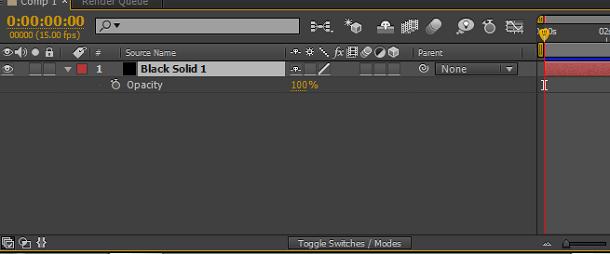
- A öffnet den Ankerpunkt
- P öffnet die Position
- S eröffnet die Skalierung
- T öffnet die Deckkraft
- R öffnet die Rotation
- U zeigt alle Eigenschaften mit einem Keyframe an
- UU (Doppeltippen auf U) zeigt alle geänderten Eigenschaften an
2 Ausdruck hinzufügen
Dies ist eine weitere Funktion, die häufig verwendet wird und daher hier erscheint. Es ist auch wahr, dass sie im Menüsystem viel Zeit spart. Alt für Windows, Option für Mac und klicken Sie auf die Stoppuhr für die gewünschte Eigenschaft.
Schön und einfach natürlich, extrem nützlich und eine Zeitersparnis für diese komplizierten Animationen. Sie können das gleiche Tastenkürzel auch verwenden, um einen Ausdruck zu entfernen.
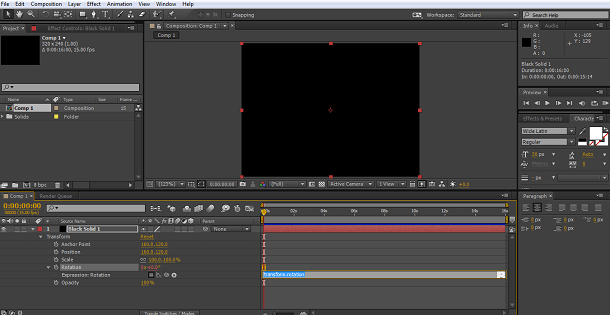
3 Erstellen einer neuen Ebene
Vielleicht bemerken Sie hier ein Thema: Für etwas, das häufig verwendet wird, gibt es eine Abkürzung, um schnell dorthin zu gelangen. Und genau für diese Dinge wurden Tastenkürzel erfunden.
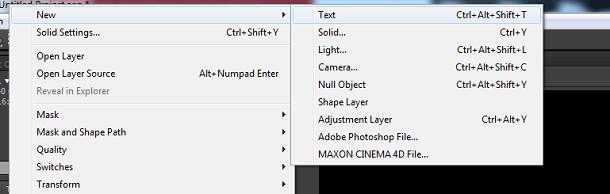
Wie Sie sehen können, gibt es für alle gängigen Ebenentypen Tastenkombinationen, mit denen Sie schnell eine neue Ebene zu einem Projekt hinzufügen können. Da es so viele Verwendungsmöglichkeiten, Vignetten und so weiter gibt, lohnt es sich, an sie zu denken. Dies sind natürlich die Windows-Tastenkombinationen. Mac-Kenner ersetzen Strg durch Befehl.
Beachten Sie auch die Tastenkombination zum einfachen Hinzufügen einer Einstellungsebene am unteren Rand. Auch hier verwenden Sie die Befehlstaste anstelle der Steuerung für Macs.
4 Ausgewählte Ebenen skalieren und neu positionieren, um sie an die Komposition anzupassen
Ein echter Segen, wenn Sie eine Vielzahl von Filmmaterial und Ebenen aus verschiedenen Quellen verwenden. Mit diesem cleveren kleinen Tastaturkürzel können Sie die Größe der Ebenen ändern und sie so zentrieren, dass sie in ihre Komposition passen. Hier habe ich eine Ebene eingerichtet, die absichtlich größer ist als die Komposition, wie Sie sehen können.
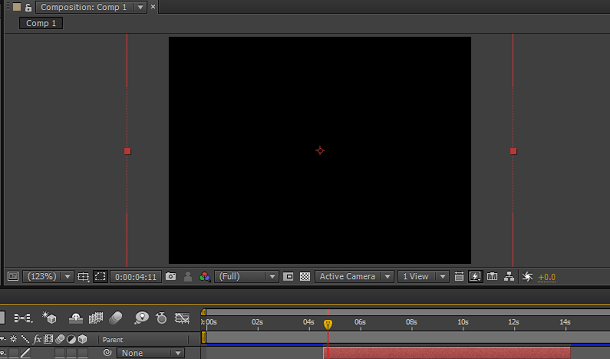
Drücken Sie einfach die Tastenkombination Strg-Alt und F (Befehl-Option-F für Macs), um das Bild auf dem Kompositionsrahmen zu zentrieren und seine Größe anzupassen - alles in einem einzigen Arbeitsgang.
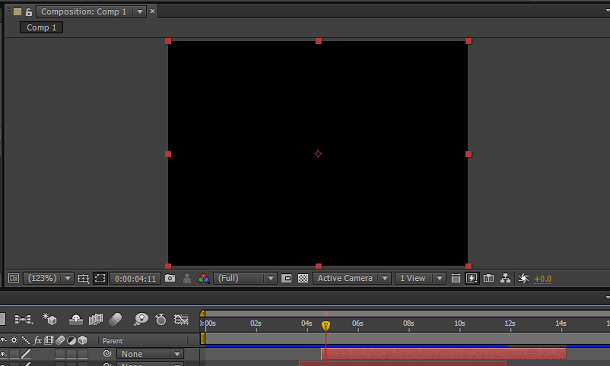
Eine großartige Sache und wie gesagt, für diejenigen, die regelmäßig eine Vielzahl verschiedener Arten von Quellen verwenden, eine echte Hilfe im Arbeitsablauf.
5 RAM Vorschau
Dies ist wahrscheinlich eine der bekannteren Tastenkombinationen: Drücken Sie die 0 auf der Tastatur, um eine RAM-Vorschau zu starten, egal ob auf Mac- oder Windows-Plattformen. Angesichts der weiten Verbreitung von kabellosen Mac-Tastaturen ohne Tastenfeld hat Adobe jedoch eine zusätzliche Tastenkombination nur für den Mac eingeführt, mit der Sie dieses Problem umgehen können: Steuerung und Null.
Das ist vielleicht nicht so bekannt und hier eine Erwähnung wert.
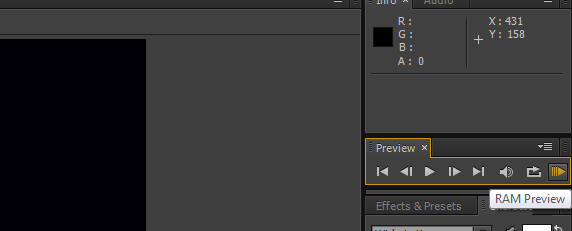
6 Zeitleiste um einen Frame verschieben
Diese Funktion ist von großem Nutzen, wenn Sie eine Maske erstellen, eine Bewegungsunschärfe oder eine andere Bewegungsgrafik in ein Video einfügen oder ähnliches tun möchten. Die Möglichkeit, die Zeitleiste um jeweils ein Einzelbild vor- oder zurückzuschalten, ist in vielen Situationen sehr nützlich. Für mich ist es der ununterbrochene Arbeitsfluss, der diese Funktion so nützlich macht. Ein einfacher Tastendruck und ich bin beim nächsten Frame, ohne nachzudenken und das ist die Essenz einer nützlichen Abkürzung.
Eine weitere, aber nicht wirklich separate Abkürzung, ist das Vorwärts- oder Rückwärtsbewegen um jeweils 10 Frames, was unter bestimmten Umständen ebenso nützlich ist und hier mit aufgenommen werden sollte.
Verwenden Sie auf dem PC die Strg-Taste und den Pfeil nach rechts oder links, auf dem Mac die Befehlstaste und den Pfeil nach rechts oder links, um ein Frame zu verschieben. Fügen Sie der Kombination die Umschalttaste hinzu, um 10 Frames zu verschieben.
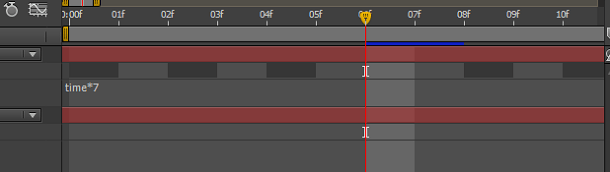
7 Größe und Position einer Ebene ändern
Diese Funktion ähnelt dem Tastenkürzel Nummer vier, da es jede Ebene in die Komposition einfügt, allerdings wird dabei das ursprüngliche Seitenverhältnis beibehalten. Das mag auf den ersten Blick kein großer Unterschied sein, aber im Hinblick auf den Arbeitsablauf bei der Bearbeitung einer Reihe von Eingabe- und Ausgabeanforderungen ist es das tatsächlich.
Wenn wir zu unserer vorherigen Situation mit einer Ebene zurückkehren, die größer ist als die Komposition, wie wir sie zuvor gezeigt haben.
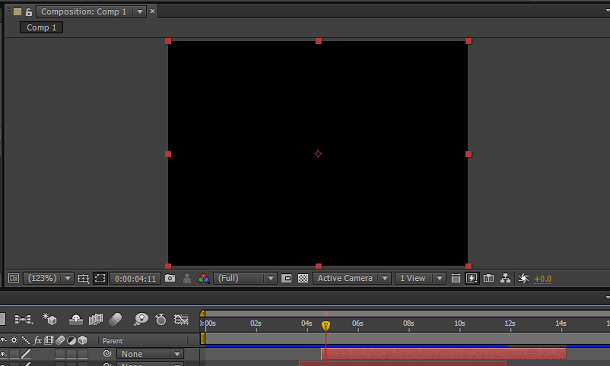
Wenn Sie Strg+Alt+Umschalt+H (Befehl+Option+Umschalt+H für Mac) drücken, wird sie an den Computer angepasst, behält aber das bestehende Seitenverhältnis bei, wie wir hier sehen.
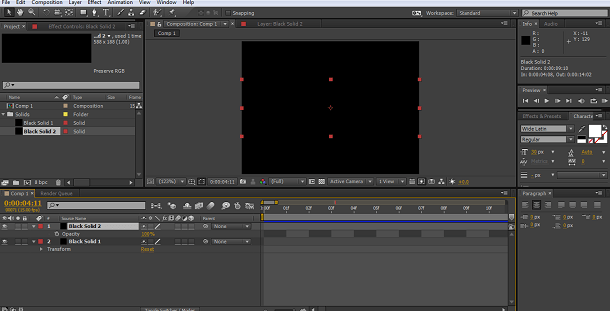
8 Ebene trimmen
Dies ist eine weitere einfache Aktion, die ohne Unterbrechung des Arbeitsablaufs durchgeführt werden kann, indem Sie die Tastenkombination verwenden.
Das Trimmen der Ebene auf der Zeitleiste ist ein wertvolles Tool, wenn Sie mit mehreren Ebenen arbeiten, die nicht gleichzeitig, sondern parallel laufen sollen.
Mit diesem Tastaturkürzel ist das ganz einfach: Sie haben Ihre Ebene und möchten, dass sie zu einem bestimmten Zeitpunkt stoppt. Setzen Sie einfach die Zeitleiste an die richtige Stelle.
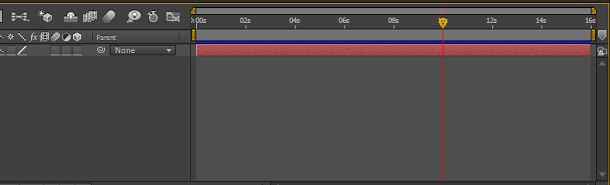
Dann verwenden Sie einfach Alt + [ oder ] für Windows und Option + [ oder ] auf Mac.
In diesem Beispiel habe ich die Klammer ] verwendet, um das Ende bis zur Zeitmarke zu trimmen, die [ würde den Anfang bis zu diesem Punkt trimmen.
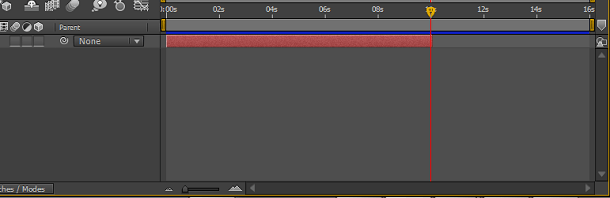
9 Zeitleisten Zoom auf einzelne Frames
Wenn es Ihnen so geht wie mir, möchten Sie ständig zwischen der Einzel-Frame-Ansicht in der Zeitleiste und der Gesamtansicht hin- und herspringen. Der Schieberegler ist zwar immer in der Nähe, aber die Möglichkeit, in einen einzelnen Frame hinein- und dann wieder herauszuzoomen, um die gesamte Komposition zu betrachten, ist ein Segen für jeden Workflow.
Sie können dies ganz einfach mit der Taste ; erreichen, sowohl auf dem Mac als auch unter Windows.
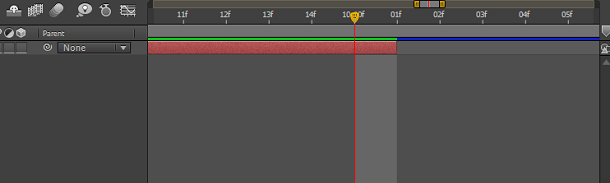
10 Verschieben der Zeitleiste zu den In- und Out-Punkten der Ebene
Unsere letzte und wieder eine äußerst nützliche Tastenkombination für die Bearbeitung mehrerer Ebenen und Footage-Sequenzen ohne Unterbrechung des Arbeitsablaufs. Wenn Sie schnell zum Out-Punkt Ihrer aktuellen Ebene wechseln möchten, drücken Sie einfach die Taste O. Um zum In-Punkt zu gelangen, drücken Sie die Taste I. Das gilt für Mac und Windows gleichermaßen.
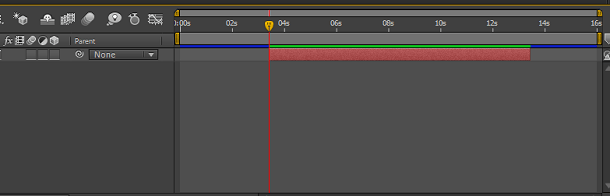
Natürlich gibt es noch viele mehr, Adobe veröffentlicht eine vollständige Liste davon in seinem Support-Bereich. Darüber hinaus sollten Sie nicht vergessen, dass Sie jede einzelne Verknüpfung im Programm an Ihren eigenen Arbeitsstil anpassen können, wenn Sie das möchten.
Sie können Filmora kostenlos herunterladen und ausprobieren:
 100% Sicherheit verifiziert | Keine Malware
100% Sicherheit verifiziert | Keine Malware




